Como Windows 7 o Windows 8.1, la última versión del sistema operativo de Microsoft también tiene diferentes tipos de cuentas por usuario. Así que en Windows 10 puedes activar o desactivar una cuenta de administrador para obtener derechos de acceso ampliados. Esto permite una edición exhaustiva de tu sistema.
Por ejemplo, necesitas derechos de administrador si deseas utilizar Windows PowerShell para realizar cambios. Por ejemplo, si quieres cambiar el Cortana, el asistente de Microsoft, intenta desactivarlo. Sin embargo, en comparación con las ediciones anteriores, Windows 10 ha enterrado la cuenta de administrador en lo más profundo de la configuración. No está activo por defecto después de la instalación.

Por lo tanto, vamos a mostrarte cómo habilitar la cuenta de administrador en esta guía paso a paso. Pero antes, respondamos a una pregunta básica:
Windows 10: ¿Qué es una cuenta de administrador?
La cuenta de administrador debe distinguirse de la cuenta de usuario estándar, que tiene derechos de acceso limitados. Si has podido activar la cuenta de administrador, tendrás a tu disposición una serie de nuevas funciones. Puedes personalizar la configuración de seguridad, cambiar los archivos del sistema o instalar programas de terceros.
Una cuenta de administrador tiene acceso a todos los datos del sistema que existen en el dispositivo. Eso incluye el contenido de todas las cuentas de usuario. Con los derechos de administrador, puedes crear nuevos usuarios, así como eliminar las cuentas ya existentes. Por lo tanto, se recomienda precaución: Si estos derechos caen en manos equivocadas, el daño a menudo no puede deshacerse.
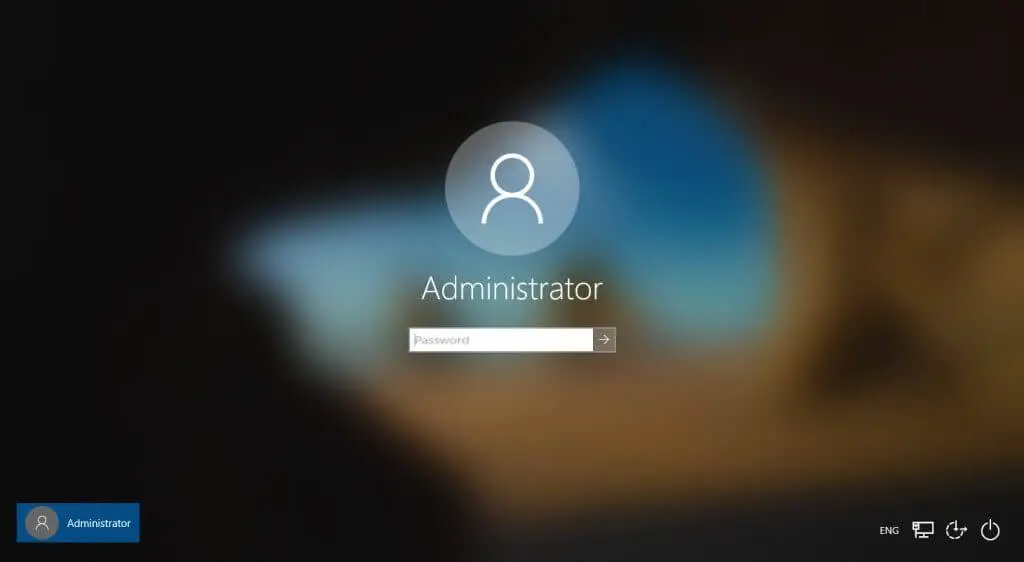
Activar la cuenta de administrador de Windows 10: ¿Estoy conectado como administrador?
Si hasta ahora sólo has configurado una cuenta de usuario en tu PC, esta cuenta suele aparecer con el añadido de Administrador. Esta designación es un poco confusa, porque esta cuenta sólo puede desbloquear los derechos requeridos cuando sea necesario. Es posible que ya te hayas encontrado con la ventana de confirmación al lanzar una aplicación.
La forma de activar la cuenta de administrador de largo alcance tiene que ver con que Windows 10 Home o Pro están siendo usados. Porque, de lo contrario, puede ocurrir que la configuración de tu PC no sea compatible con esta versión.
Windows 10 Pro: Habilitar la cuenta de administrador
Como usuario de Windows 10 Pro, puedes habilitar la cuenta de administrador a través de la gestión del ordenador:
- Abre Administración de equipos haciendo clic con el botón derecho del ratón en el menú Inicio o con la tecla del logotipo de Windows + X.
- En la selección de carpetas, abre la sección Sistema.
- Allí encontrarás Usuarios y Grupos Locales, donde navegarás hasta Usuarios.
- En la ventana principal, haz doble clic en la entrada Administrador.
- En Propiedades del Administrador, quita la marca de verificación delante de La cuenta está desactivada. Eso es todo.
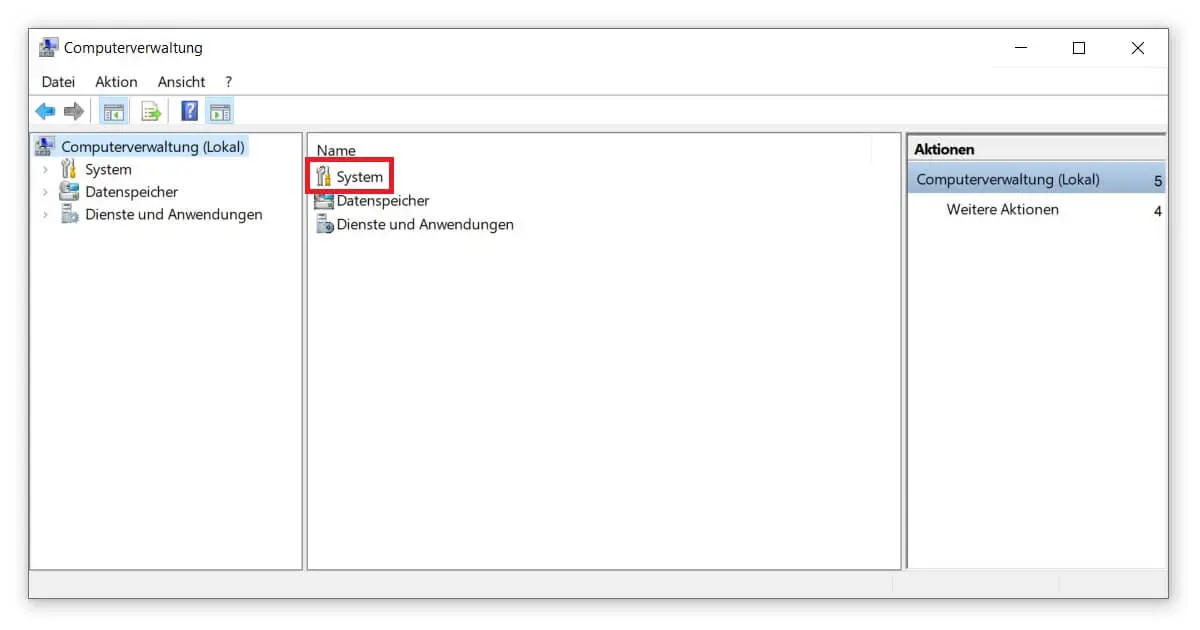
Después de confirmar los cambios, todos los derechos ampliados deberían estar disponibles. En caso contrario, la solución descrita a continuación para Windows 10 Home es, por supuesto, equivalente para la versión Pro.
¿Dónde puedo encontrar al Administrador en Windows 10 Home?
- A través del acceso (tecla del logo de Windows + X) se abre esta vez el Windows PowerShell. Es importante que selecciones la entrada con la adición Administrador.
- Cuando se te pregunte si la aplicación puede realizar cambios en tu dispositivo, responde Sí. Esta es la única manera de activar la cuenta de administrador.
- En la ventana que se abre con fondo negro, copia el comando net user Administrator /active:yes y confirma con Enter.
- Si deseas cancelar el proceso, sustituye esta entrada por net user Administrator /active:no.
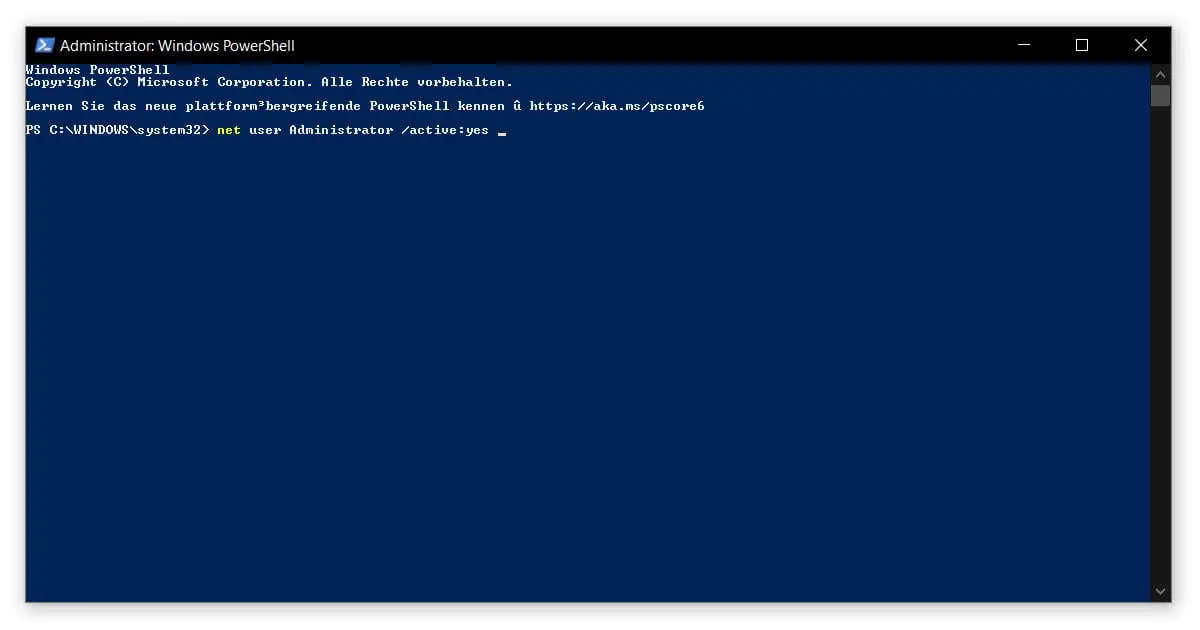
Si a continuación cierras la sesión de tu cuenta o reinicias el ordenador, podrás iniciar la sesión con la cuenta de administrador. Si la cuenta está protegida por una contraseña, tendrás que introducir el código de acceso en este punto. Asegúrate de tener todos los datos necesarios de antemano.
Ahora puedes personalizar tu sistema operativo como quieras. Tienes la opción de Eliminar correctamente las carpetas antiguas de Windows. Esto a veces no es tan fácil. Será mejor que tengas un plan una vez que hayas podido activar tu cuenta de administrador porque la recuperación de datos borrados en Windows 10 sólo funciona con suficientes copias de seguridad.



